Cómo conectarse a Wi-Fi con un iPhone
El iPhone puede navegar por Internet a través de su conexión celular, pero siempre que sea posible, debe conectarse a Wi-Fi para ahorrar en costos de datos. Wi-Fi también suele ser más rápido y más estable que una conexión celular. Cada vez que se conecta a una nueva red inalámbrica, cuando compra su teléfono por primera vez, cuando reemplaza su enrutador (o cambia su contraseña), cuando visita la casa de un amigo, etc., debe elegir una red en la Configuración aplicación Luego, su iPhone se vuelve a conectar a la red siempre que esté dentro del alcance.
Conectarse a una red inalámbrica
Paso 1
Abre la aplicación de configuración del iPhone y toca Wi-Fi. Si el Wi-Fi el control deslizante está desactivado, púlselo para activarlo.
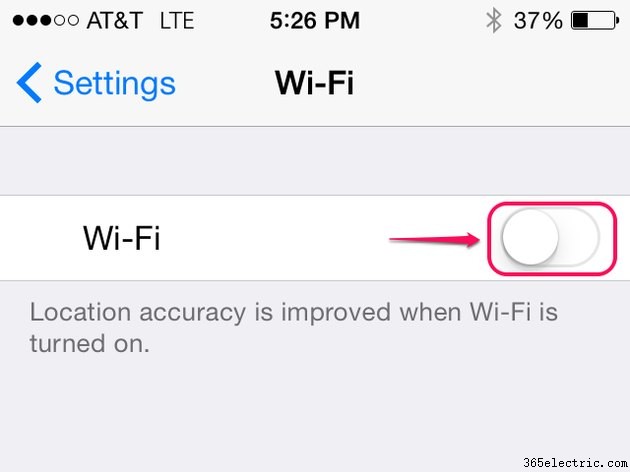
Paso 2
Toque el nombre de la red a la que desea unirse. Si no conoce el nombre de la red inalámbrica de su hogar, busque una etiqueta adhesiva en la parte posterior o inferior del enrutador.

Consejo
El yo El icono junto a cada red abre información y configuraciones adicionales de la red, como la configuración de una dirección IP estática. La mayoría de las personas nunca necesitan tocar estas configuraciones adicionales.
Paso 3
Introduce la contraseña de la red y toca Unirse. . A diferencia de otros dispositivos, no necesita saber o ingresar el tipo de seguridad que usa su enrutador al seleccionar una red de la lista.
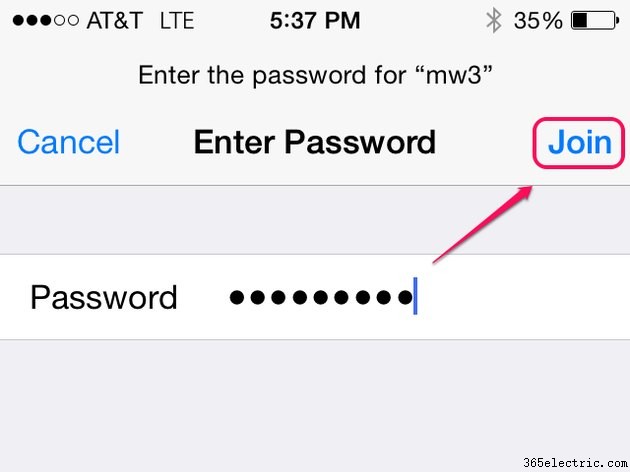
Consejo
Las redes abiertas en lugares públicos a menudo no requieren una contraseña. Toca una red que no muestre un ícono de candado para conectarte.
Algunas redes, como las de los hoteles, utilizan un sistema de inicio de sesión independiente en lugar de solicitar una contraseña de Wi-Fi. Si una red requiere este paso, la página de inicio de sesión aparece en una ventana del navegador después de conectarse.
Una vez realizada la conexión, el ícono de red en la barra de estado cambia de mostrar su conexión de datos móviles, como 3G, 4G o LTE, a mostrar la intensidad de la conexión Wi-Fi.
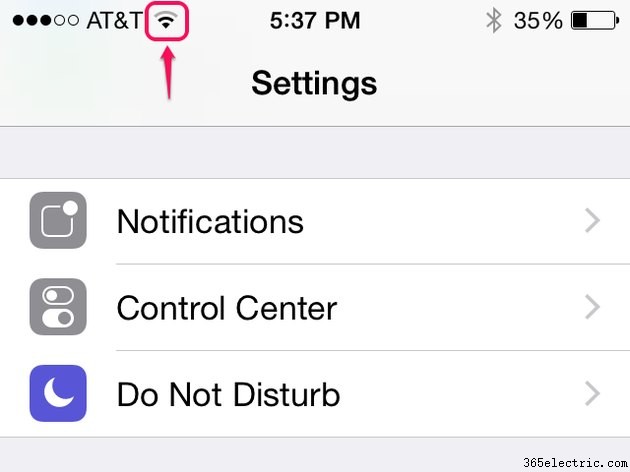
Consejo
Para cambiar a otra red, simplemente selecciónela de la lista. El iPhone recuerda las contraseñas de varias redes, por lo que no tendrá que volver a ingresarlas cada vez que cambie de red.
Si no ve su red
El iPhone generalmente muestra todas las redes dentro del alcance, excepto las redes ocultas. Si su red no aparece en la lista y está seguro de que se está ejecutando, ingrésela manualmente.
Paso 1
Toca Otro en la parte inferior de la lista de redes inalámbricas e ingrese el nombre de la red (SSID) a mano.
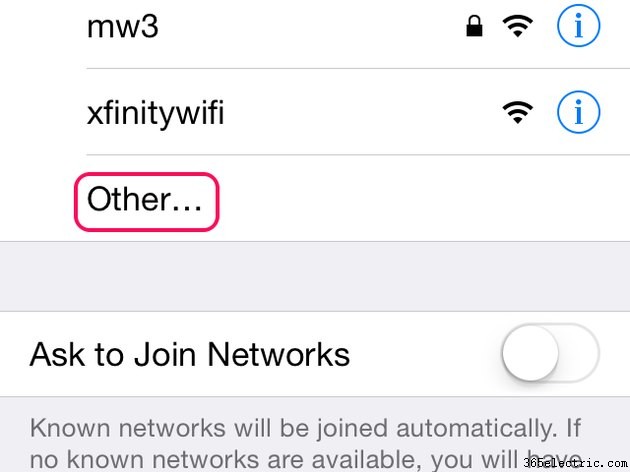
Paso 2
Toca Seguridad. y elija el tipo de seguridad para la red. A partir de iOS 8, el iPhone es compatible con los sistemas de seguridad WEP, WPA, WPA2, WPA Enterprise y WPA2 Enterprise. Para redes abiertas, elija Ninguna . Después de elegir una configuración de seguridad, presione Atrás .
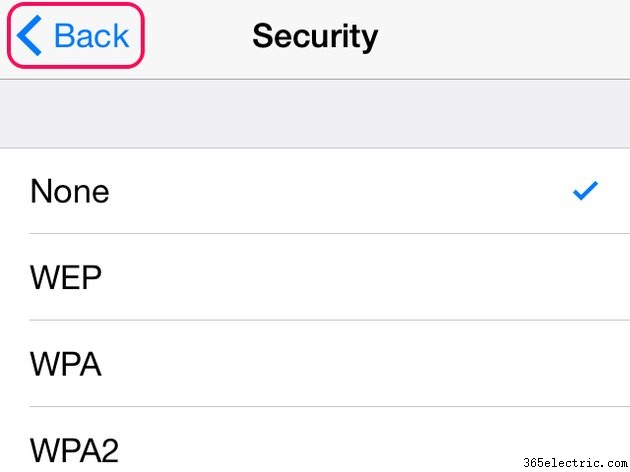
Consejo
Si está configurando una nueva red doméstica, WPA2, también llamado WPA2 Personal, es la opción más segura. Sin embargo, algunos dispositivos antiguos solo funcionan con el WPA original. Muchos enrutadores ofrecen seguridad WPA y WPA2 simultánea para ayudar con la compatibilidad con versiones anteriores.
WEP es un sistema muy obsoleto que ofrece poca protección.
Paso 3
Ingrese la contraseña de la red y toque Unirse .
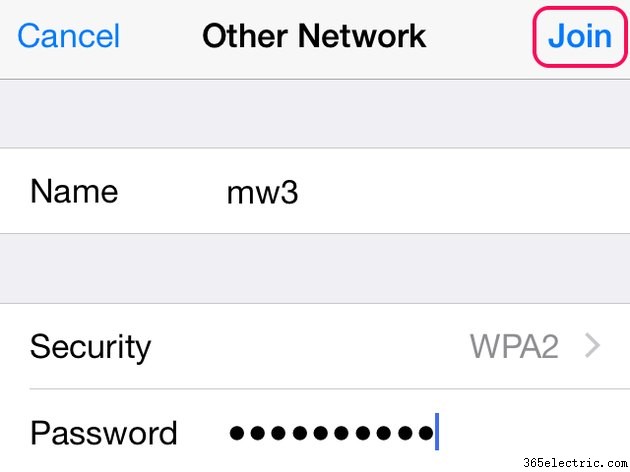
- ·Cómo conectar un iPhone 3G a una red ad hoc con USB
- ·Cómo conectarse a Edge con un iPhone 3G de T -Mobile
- ·Cómo conectarse a Locked Wi -Fi en un iPhone
- ·Cómo conectar Wi- Fi a una Kindle Fire
- ·Cómo conectar un BlackBerry a una red Wi - Fi
- ·Cómo trabajar en red con Android
- ·Cómo conectar mi Android para Wi - Fi
- ·Cómo conectar Omnia a Wi - Fi
